Connection Managerの機能を利用するためには、アプリケーションサーバでの環境設定を行います。
アプリケーションサーバでの環境設定は、Connection Managerの機能を利用するために以下の作業を行う必要があります。
![]()
![]() Solaris/Linuxの場合
Solaris/Linuxの場合
カーネル編集
APC動作環境ファイルの編集
システムログの環境設定
環境変数の設定
![]() Windowsの場合
Windowsの場合
APC動作環境ファイルの編集
環境変数の設定
Connection Managerを動作させるには、Connection Managerの動作環境の定義に応じたカーネルの資源を確保しておく必要があります。
Connection Managerを動作させるために設定が必要なカーネルの資源には、以下のものがあります。
共用メモリ資源
セマフォ資源
メッセージキュー資源
これらのカーネル資源の設定方法について、OS別に説明します。
![]() Solaris(TM)の場合
Solaris(TM)の場合
プロジェクトデータベース(/etc/projectファイル)または、カーネル構成ファイル(/etc/systemファイル)のどちらか一方に設定します。システム全体で設定するファイルを統一することを推奨します。
注意
Solaris 9では、プロジェクトデータベース(/etc/projectファイル)を利用することはできません。
プロジェクトデータベース(/etc/projectファイル)または、カーネル構成ファイル(/etc/systemファイル)に値が設定されている場合は、値を確認し、追加や変更を行ってください。プロジェクトデータベースおよび、カーネル構成ファイルに値が設定されていない場合は、OSのデフォルト値が使用されています。この場合には、OSのデフォルト値を基準にしてシステムで使用する構成ファイルへ追加や変更を行ってください。OSが使用している値は、sysdefコマンドまたは、prctlコマンドにより表示できます。
sysdefコマンドまたは、prctlコマンドの詳細については、OSのmanコマンドで確認してください。
各パラメタの説明で、“最大値”とあるパラメタについては、すでに設定されている値またはデフォルト値と比較して大きい方の値を設定し、“加算”とあるパラメタについては、すでに設定されている値またはデフォルト値に加算した値を設定してください。
プロジェクトデータベースを使用する場合は、system、user.rootおよびdefaultプロジェクトすべてに値を設定してください。なお、すでにユーザ定義のプロジェクトを作成している場合は、同様にユーザ定義のプロジェクトへも値を設定してください。また、プロジェクトデータベースを使用する場合は、以下を参照し、projmodコマンドを使用して値を設定してください。
Project名 | 概要 |
|---|---|
system | OS起動時のデーモンやcronのプロセスが属するプロジェクト |
user.root | rootユーザが属するプロジェクト |
default | プロジェクトが未定義の一般ユーザが属するプロジェクト |
参照
プロジェクトデータベース内のパラメタの詳細は、システムベンダのドキュメントを参照してください。
プロジェクトデータベース内のproject.max-shm-memoryに以下の値をコマンドで設定してください。
パラメタ名 | 必要数 | 備考 |
|---|---|---|
project.max-shm-memory | 共用メモリサイズ | 加算 |
プロジェクトデータベース内のproject.max-sem-idsおよびprocess.max-sem-nsemsに以下の値をコマンドで設定してください。
パラメタ名 | 必要数 | 備考 |
|---|---|---|
project.max-sem-ids | 300 | 加算 |
process.max-sem-nsems | 512 | 最大値 |
プロジェクトデータベース内のprocess.max-msg-qbytes、project.max-msg-idsおよびprocess.max-msg-messagesに以下の値をコマンドで設定してください。
パラメタ名 | 必要数 | 備考 |
|---|---|---|
process.max-msg-qbytes | 65536 | 最大値 |
project.max-msg-ids | 2 | 加算 |
process.max-msg-messages | 同時に実行するAPCコマンド数 | 加算 |
以下にprojmodコマンドを使用して、user.rootプロジェクトに値を設定する場合の例を示します。
共用メモリ資源のパラメタproject.max-shm-memoryに2Gを設定します。
# projmod -s -K 'project.max-shm-memory=(privileged,2G,deny)' user.root
セマフォ資源のパラメタproject.max-sem-idsに428、process.max-sem-nsemsに512を設定します。
# projmod -s -K 'project.max-sem-ids=(privileged,428,deny)' user.root # projmod -s -K 'process.max-sem-nsems=(privileged,512,deny)' user.root
メッセージキュー資源のパラメタprocess.max-msg-qdbytesに65536、project.max-msg-idsに130、process.max-msg-messagesに10Kを設定します。
# projmod -s -K 'process.max-msg-qdbytes=(privileged,65536,deny)' user.root # projmod -s -K 'project.max-msg-ids=(privileged,130,deny)' user.root # projmod -s -K 'process.max-msg-messages=(privileged,10K,deny)' user.root
上記で設定した値が正しいか以下のコマンドで確認してください。
# projects -l user.root
user.root
projid : 1
comment: ""
users : (none)
groups : (none)
attribs: process.max-msg-messages=(privileged,10000,deny)
process.max-msg-qdbytes=(privileged,65536,deny)
process.max-sem-nsems=(privileged,512,deny)
project.max-msg-ids=(privileged,130,deny)
project.max-sem-ids=(privileged,428,deny)
project.max-shm-memory=(privileged,2147483648,deny)
#
上記手順1~4をsystemおよび、defaultプロジェクトへも実施してください。また、ユーザ定義のプロジェクトが作成されている場合は、同様に実施してください。
参照
プロジェクトデータベースの設定方法およびprojmodコマンドの詳細については、使用しているシステムベンダのドキュメントを参照してください。
カーネル構成ファイル(/etc/systemファイル)に設定します。
注意
カーネル編集が完了したら、システムを再起動してください。
Solarisのリリースによりカーネル構成ファイル内のパラメタが廃止されたり、デフォルト値が変更されたりすることがあります。廃止されたパラメタについては設定は不要です。
カーネル構成ファイル内のパラメタの詳細については、使用しているシステムベンダのドキュメントを参照してください。
non-global zoneでカーネル構成ファイル(/etc/systemファイル)を使用する場合は、各non-global zoneの値を加算し、その合計値をglobal zoneのカーネル構成ファイルに設定してください。
以下のような構成の場合は、non-global zone A、BおよびCの合計値をglobal zoneのカーネル構成ファイルへ加算してください。
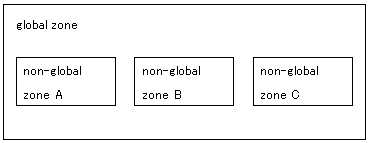
カーネル構成ファイル内のshminfo_shmmaxに以下の値を設定してください。
パラメタ名 | 必要数 | 備考 |
|---|---|---|
shmsys:shminfo_shmmax | 共用メモリサイズ | 最大値 |
![]() Linuxの場合
Linuxの場合
カーネル構成ファイル(/etc/sysctl.confファイル)に設定します。
注意
カーネル構成ファイルに値を設定している場合は、値を確認し、追加や変更を行ってください。
カーネル構成ファイルに値を設定していない場合は、OSのデフォルト値を使用しています。この場合には、OSのデフォルト値を基準にして追加や変更を行ってください。OSが使用している値は、sysctlコマンドのaオプションにより表示できます。
sysctlコマンドの詳細については、OSのmanコマンドで確認してください。
各パラメタの説明で、“最大値”とあるパラメタについては、すでに設定している値またはデフォルト値と比較して大きい方の値を設定し、“加算”とあるパラメタについては、すでに設定している値またはデフォルト値に加算した値を設定してください。
カーネル編集完了後、“sysctl -p /etc/sysctl.conf”を実行するか、システムを再起動してください。
カーネル構成ファイル内のkernel.shmmax、kernel.shmallパラメタに以下の値を設定してください。
パラメタ名 | 必要数 | 備考 |
|---|---|---|
kernel.shmmax | 必要数: | 最大値 |
kernel.shmall | kernel.shmmax/メモリのページ長(注) | 加算 |
注)メモリのページ長は、4キロバイトです。
Connection Managerが提供するサービスの利用方法をAPC動作環境ファイルに定義します。
APC動作環境ファイルは/opt/FJSVapccm/etc/apcsysconfigです。
APC動作環境ファイルは、インストールで指定した制御ファイルの格納先パス配下の\CM\ETC内のテキストファイルapcsysconfig.samを、apcsysconfigの名前で同じフォルダに複写して作成してください。
利用者はエディタを使用してこのテキストファイルにConnection Managerの利用方法を定義します。
定義種別の一覧を以下に示します。
分類 | 定義種別 | 概要 | 記述数 | 記述の省略 |
|---|---|---|---|---|
RDBシステムに関する定義種別 | RDBシステムと接続するためのホスト名とポート番号を指定します。 | 複数可 | 不可 | |
監視時間に関する情報を指定します。 | 複数可 | 可 | ||
ハードウェアの機能に関する定義種別 |
| 単一 | 可 | |
アプリケーションに関する定義種別 | アプリケーションのCONNECT文に指定するSQLサーバ名と、SQLサーバ名として接続するデータベースサーバのRDBシステム名を指定します。 | 複数可 | 不可 | |
Connection Managerのプロセスに関する定義種別 | 異常が発生した場合のダンプ出力先ディレクトリを指定します。 | 単一 | 不可 | |
Connection Managerが使用するIPCキーの最上位1バイトを指定します。 | 単一 | 可 |
注意
APC動作環境ファイルを編集する場合、以下のことに注意してください。
APC動作環境ファイルは、Connection Managerのインストール時に指定した文字コード系で編集する必要があります。
行の先頭が“#”の場合、その行はコメント行として扱われます。また、行の途中に“#”が出現した場合、その“#”以降行末までがコメントとして扱われます。
“=”、“,”、“(”および“)”の前後に空白、タブを指定することができます。
指定値がパス名の場合は、パス名中に空白、タブ、“=”、“,”、“(”、“)”および“#”の指定はできません。
プロセスに関する定義種別は、複数行にまたがって記述することはできません。
RDBシステムとアプリケーションに関する定義種別は、複数行にまたがって記述することができます。この場合、以下の点に注意してください。
“=”および“(”は各定義種別の1行目に必ず記述してください。
1つのパラメタは複数行にまたがって記述することはできません。
RDBSYSTEM = (RDBシステム名,ホスト名,通信用ポート番号,ダウン監視用ポート番号[,ホスト名,通信用ポート番号,ダウン監視用ポート番号・・・])
データベースサーバのRDBシステムと接続するためのホスト名とポート番号を指定します。アプリケーションが複数のRDBシステムを対象とする場合は、定義種別RDBSYSTEMを複数記述してください。
データベースサーバがフェイルオーバ運用を行っている場合は、運用系と待機系のホスト名およびポート番号を指定します。運用系および待機系の指定の順序に制約はありません。
データベースサーバの /etc/services ファイルに指定した通信用のポート番号を指定します。
データベースサーバの通信用のポート番号については、“3.1.1.3 ポート番号の定義”を参照してください。
データベースサーバの /etc/services ファイルに指定したダウン監視用のポート番号を指定します。
データベースサーバのダウン監視用のポート番号については、“3.1.1.3 ポート番号の定義”を参照してください。
注意
定義種別RDBSYSTEMは少なくとも1つは記述してください。
各パラメタの指定に誤りがある場合でも、アプリケーションサーバの起動に成功する場合があります。また、このときデータベースサーバとの通信異常が発生する場合があります。定義種別RDBSYSTEMの指定には十分に注意してください。
定義種別RDBSYSTEMには、データベースサーバの物理IPアドレスに対応するホスト名を指定してください。ただし、アプリケーションサーバとデータベースサーバ間の伝送路を二重化している場合は、二重化IPアドレスに対応するホスト名を指定してください。
ホスト名は44バイト以内で指定してください。データベースサーバのIPアドレスに対応するホスト名を44バイト以内で命名し、アプリケーションサーバの/etc/hostsファイルおよび定義種別RDBSYSTEMに指定してください。
RDBCHECK = (RDBシステム名,送信時間間隔,受信時間間隔)
アプリケーションサーバとデータベースサーバが互いにデータの送受信を行い、ダウン監視を行います。このときの監視時間に関する情報を指定します。複数のRDBシステム名を定義している場合には、複数の定義種別RDBCHECKを記述してください。
アプリケーションサーバとデータベースサーバは相互に確認データを送受信します。各サーバは、これを繰り返すことで、相手サーバが正常に動作していると判断します。
この様子を下図に示します。
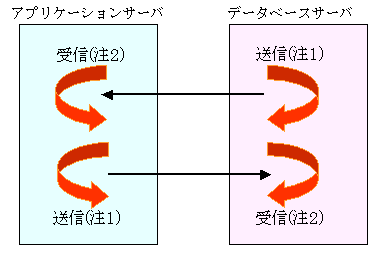
注1)送信時間間隔に達するたびに、確認データを送信します。
注2)確認データの受信を繰り返し行います。確認データを受信してから、受信時間間隔を超えても次の確認データが到着しない場合、送信側がダウンしたと認識されます。
なお、送信時間間隔と受信時間間隔は、アプリケーションサーバ、データベースサーバ共に、本定義種別で指定した値が適用されます。
各サーバのダウンが認識された場合は、次のように動作します。
アプリケーションサーバがデータベースサーバのダウンを認識した場合
データベースサーバがフェイルオーバ運用を行っている場合は、待機系へ通信再開を依頼します。通信再開は成功するまで繰り返し試みます。長時間経過しても通信再開に成功しない場合の対処については、“4.1.2 通信異常時の対処”を参照してください。
データベースサーバがアプリケーションサーバのダウンを認識した場合
データベースサーバ上の監視プロセスが、rdbtermコマンドを実行し、ダウンしたアプリケーションサーバからのコネクションを切断します。
注意
RDBシステム名に対して定義種別RDBCHECKを記述していない場合、以下の値を適用します。
- 送信時間間隔 : 10秒
- 受信時間間隔 : 20秒
なお、上記の値は基本的には変更する必要はありませんが、データベースサーバとアプリケーションサーバを遠距離に設置するなど、他のネットワークの影響を受けやすい環境に設定する場合は、値を変更して動作確認を行ってください。
RDBシステム名は定義種別RDBSYSTEMで定義してください。
送信時間間隔は1以上の値を指定することができます。しかし、受信時間間隔は送信時間間隔よりも大きい値を指定してください。ただし、受信時間間隔と送信時間間隔の差が極端に小さいと、データベースサーバとアプリケーションサーバのダウンを誤検出します。また、送信時間間隔または受信時間間隔に極端に大きい値を指定すると、フェイルオーバ運用時の待機系への切替え時間に影響します。
RDBCPUNUM = CPUコア数
![]() PRIMEPOWER Capacity on Demandモデル使用時に、稼動予定CPUコア数を指定します。
PRIMEPOWER Capacity on Demandモデル使用時に、稼動予定CPUコア数を指定します。
![]() PRIMEQUEST(Linuxの動的ハードウェアパーテイション分割の機能に対応したモデル)使用時の稼動予定CPUコア数を指定します。
PRIMEQUEST(Linuxの動的ハードウェアパーテイション分割の機能に対応したモデル)使用時の稼動予定CPUコア数を指定します。
![]() PRIMEQUEST(Windows(R)の動的ハードウェアパーティション分割の機能に対応したモデル)使用時の稼動予定CPUコア数を指定します。
PRIMEQUEST(Windows(R)の動的ハードウェアパーティション分割の機能に対応したモデル)使用時の稼動予定CPUコア数を指定します。
SQLSERVER = (SQLサーバ名,データベース名,RDBシステム名[,RDBシステム名・・・])
アプリケーションのCONNECT文に指定するSQLサーバ名と、SQLサーバ名として接続するデータベースサーバのRDBシステム名を指定します。データベースサーバがロードシェア運用を行っている場合には、接続対象のすべてのRDBシステム名を指定します。複数のSQLサーバ名を定義する場合には、複数の定義種別SQLSERVERを記述してください。
C/COBOLアプリケーションの場合は、CONNECT文で指定するSQLサーバ名を指定します。
Javaアプリケーションの場合は、JDBCデータソース登録ツールの[JDBCデータソース情報設定]画面の[データ資源名]に、SQLサーバ名を指定します。なお、[プロトコル]には、必ず「ローカル」を指定してください。
参照
JDBCデータソース登録ツールの詳細については、“アプリケーション開発ガイド(JDBCドライバ編)”を参照してください。
ODBCアプリケーションの場合は、ODOSのODBCデータソースを設定する[Symfoware ODOS セットアップ]画面で、[接続情報]の[ローカルアクセス]を選択し、[データベース名]にSQLサーバ名を指定します。
参照
ODBCデータソース設定の詳細については、“アプリケーション開発ガイド(ODBCドライバ編)”を参照してください。
注意
定義種別SQLSERVERは少なくとも1つは記述してください。また、RDBシステム名は定義種別RDBSYSTEMで定義してください。
Connection Managerのプロセスに関する定義種別
APCCORE = 絶対パス名
Connection Managerのプロセスで異常が発生した場合、Connection Managerは調査資料としてダンプを出力します。このときのダンプ出力先ディレクトリを指定します。
ダンプ出力先ディレクトリを絶対パス名で指定します。
なお、定義種別APCCOREは、必ず記述してください。
注意
出力されるダンプの大きさは、Connection Managerが使用するメモリ量となります。ダンプ出力先ディレクトリには、出力されるダンプを格納するための十分な空き容量を確保してください。Connection Managerが使用するメモリ量については、“付録A メモリの見積り式”を参照してください。
APCPRJCODE = プロジェクトコード
![]()
![]() Solaris/Linuxの場合
Solaris/Linuxの場合
Connection Managerは、通信その他の目的でIPCを使用します。このIPC使用時のキーとなる値が、他プロジェクトと重複することを避けるためにキーの最上位バイトがプロジェクトを指すようにするという方式を勧めています。定義種別APCPRJCODEはIPC使用時のキーの最上位1バイトに“0x”で始まる16進数を指定し、IPCキーの重複使用を避けるために使用します。
![]() Windowsの場合
Windowsの場合
Connection Managerは、通信その他の目的で名前付きオブジェクトを使用します。定義種別APCPRJCODEは“0x”で始まる0x00から0xffまでの16進数を指定し、名前付きオブジェクトの重複使用を避けるために使用します。
なお、定義種別APCPRJCODEを記述していない場合、プロジェクトコードは0xacとなります。
![]()
![]() Solaris/Linuxの場合
Solaris/Linuxの場合
データベースサーバがフェイルオーバ運用(1:1運用待機)を行っている場合
# 作成日:2007.01.10 RDBSYSTEM = (rdbsys1,host1,26551,26700,host2,26551,26700) RDBCHECK = (rdbsys1,10,20) SQLSERVER = (sqlsvr1,DB1,rdbsys1) SQLSERVER = (sqlsvr2,DB1,rdbsys1) APCCORE = /opt/FJSVapccm/etc/apccore APCPRJCODE = 0xac
![]() Windowsの場合
Windowsの場合
データベースサーバがフェイルオーバ運用(1:1運用待機)を行っている場合
# 作成日:2007.01.10 RDBSYSTEM = (rdbsys1,host1,26551,26700,host2,26551,26700) RDBCHECK = (rdbsys1,10,20) SQLSERVER = (sqlsvr1,DB1,rdbsys1) SQLSERVER = (sqlsvr2,DB1,rdbsys1) APCCORE = D:\SFWSV\CM\CORE APCPRJCODE = 0xac
![]()
![]() Solaris/Linuxの場合
Solaris/Linuxの場合
データベースサーバがフェイルオーバ運用(カスケード型)を行っている場合
# 作成日:2007.01.30 RDBSYSTEM = (rdbsys1,host1,26551,26700,host2,26551,26700,host3,26551,26700) RDBCHECK = (rdbsys1,10,20) SQLSERVER = (sqlsvr1,DB1,rdbsys1) SQLSERVER = (sqlsvr2,DB1,rdbsys1) APCCORE = /opt/FJSVapccm/etc/apccore APCPRJCODE = 0xac
![]() Windowsの場合
Windowsの場合
データベースサーバがフェイルオーバ運用(カスケード型)を行っている場合
# 作成日:2007.01.30 RDBSYSTEM = (rdbsys1,host1,26551,26700,host2,26551,26700,host3,26551,26700) RDBCHECK = (rdbsys1,10,20) SQLSERVER = (sqlsvr1,DB1,rdbsys1) SQLSERVER = (sqlsvr2,DB1,rdbsys1) APCCORE = D:\SFWSV\CM\CORE APCPRJCODE = 0xac
![]()
![]() Solaris/Linuxの場合
Solaris/Linuxの場合
データベースサーバがPRIMECLUSTERでロードシェア運用(2:1運用待機型)を行っている場合
# 作成日:2007.01.30 RDBSYSTEM = (rdbsys1,host1,26551,26700,host2,26551,26700,host3,26551,26700) RDBSYSTEM = (rdbsys2,host1,26552,26701,host2,26552,26701,host3,26552,26701) RDBCHECK = (rdbsys1,10,20) RDBCHECK = (rdbsys2,10,20) SQLSERVER = (sqlsvr1,DB1,rdbsys1,rdbsys2) SQLSERVER = (sqlsvr2,DB1,rdbsys1,rdbsys2) APCCORE = /opt/FJSVapccm/etc/apccore APCPRJCODE = 0xac
![]() Windowsの場合
Windowsの場合
データベースサーバがSafeCLUSTERでロードシェア運用(2:1運用待機型)を行っている場合
# 作成日:2007.01.30 RDBSYSTEM = (rdbsys1,host1,26551,26700,host2,26551,26700,host3,26551,26700) RDBSYSTEM = (rdbsys2,host1,26552,26701,host2,26552,26701,host3,26552,26701) RDBCHECK = (rdbsys1,10,20) RDBCHECK = (rdbsys2,10,20) SQLSERVER = (sqlsvr1,DB1,rdbsys1,rdbsys2) SQLSERVER = (sqlsvr2,DB1,rdbsys1,rdbsys2) APCCORE = D:\SFWSV\CM\CORE APCPRJCODE = 0xac
![]() Solarisの場合
Solarisの場合
データベースサーバがPRIMECLUSTERでロードシェア運用(2:2運用待機型)を行っている場合
# 作成日:2007.01.30 RDBSYSTEM = (rdbsys1,host1,26551,26700,host2,26551,26700,host3,26551,26700,host4,26551,26700) RDBSYSTEM = (rdbsys2,host1,26552,26701,host2,26552,26701,host3,26552,26701,host4,26552,26701) RDBCHECK = (rdbsys1,10,20) RDBCHECK = (rdbsys2,10,20) SQLSERVER = (sqlsvr1,DB1,rdbsys1,rdbsys2) SQLSERVER = (sqlsvr2,DB1,rdbsys1,rdbsys2) APCCORE = /opt/FJSVapccm/etc/apccore APCPRJCODE = 0xac
アプリケーションサーバでのシステムログの環境設定は、データベースサーバと同様です。
データベースサーバのシステムログの環境設定方法は、“3.1.1.4 システムログの環境設定”を参照してください。
APCコマンド、rdbprtmsgコマンドおよびmanコマンドを使用するために必要な環境変数を設定します。
![]() Solaris(TM)の場合
Solaris(TM)の場合
環境変数LANGに、Connection Managerをインストールした時に指定した以下のアプリケーションのロケールを設定します。
ja
ja_JP.PCK
ja_JP.UTF-8
C
異なるロケールをLANGに指定した場合、コマンドはエラーになります。なお、Connection Managerやコマンドが出力するqdgメッセージを英語で出力するには、環境変数LANGにCを指定してください。
環境変数PATHに/opt/FJSVapccm/binを設定します。
環境変数LD_LIBRARY_PATHに/opt/FJSVapccm/libを設定します。
環境変数MANPATHに/opt/FJSVapccm/manを設定します。
以下に定義例を示します。
TCシェルの場合
% setenv LANG ja (注) % setenv PATH /opt/FJSVapccm/bin:$PATH % setenv LD_LIBRARY_PATH /opt/FJSVapccm/lib:$LD_LIBRARY_PATH % setenv MANPATH /opt/FJSVapccm/man:$MANPATH
注) ここでは、アプリケーションのロケールとして“ja”を設定しています。実際に設定するときは、対象となる環境に合わせて設定してください。
bashの場合
$ LANG=ja ; export LANG (注) $ PATH=/opt/FJSVapccm/bin:$PATH ; export PATH $ LD_LIBRARY_PATH=/opt/FJSVapccm/lib:$LD_LIBRARY_PATH ; export LD_LIBRARY_PATH $ MANPATH=/opt/FJSVapccm/man:$MANPATH ; export MANPATH
注) ここでは、アプリケーションのロケールとして“ja”を設定しています。実際に設定するときは、対象となる環境に合わせて設定してください。
注意
システムメッセージおよびコマンド応答メッセージは、環境変数の設定とは関係なく、常に英文で出力します。
参照
アプリケーションを実行するために必要な環境変数については、“アプリケーション開発ガイド(埋込みSQL編)”を参照してください。
![]() Linuxの場合
Linuxの場合
環境変数LANGに、Connection Managerをインストールした時に指定した以下のアプリケーションのロケールを設定します。
ja_JP.UTF-8
C
異なるロケールをLANGに指定した場合、コマンドはエラーになります。なお、Connection Managerやコマンドが出力するqdgメッセージを英語で出力するには、環境変数LANGにCを指定してください。
Cロケールを使用する場合は、環境変数LESSCHARSETに“utf-8”を設定します。
環境変数PATHに/opt/FJSVapccm/binを設定します。
環境変数LD_LIBRARY_PATHに/opt/FJSVapccm/libを設定します。
環境変数MANPATHに/opt/FJSVapccm/manを設定します。
以下に定義例を示します。
TCシェルの場合
% setenv LANG ja_JP.UTF-8 (注) % setenv PATH /opt/FJSVapccm/bin:$PATH % setenv LD_LIBRARY_PATH /opt/FJSVapccm/lib:$LD_LIBRARY_PATH % setenv MANPATH /opt/FJSVapccm/man:$MANPATH
注) ここでは、アプリケーションのロケールとして“ja_JP.UTF-8”を設定しています。実際に設定するときは、対象となる環境に合わせて設定してください。
bashの場合
$ LANG=ja_JP.UTF-8 ; export LANG (注) $ PATH=/opt/FJSVapccm/bin:$PATH ; export PATH $ LD_LIBRARY_PATH=/opt/FJSVapccm/lib:$LD_LIBRARY_PATH ; export LD_LIBRARY_PATH $ MANPATH=/opt/FJSVapccm/man:$MANPATH ; export MANPATH
注) ここでは、アプリケーションのロケールとして“ja_JP.UTF-8”を設定しています。実際に設定するときは、対象となる環境に合わせて設定してください。
注意
システムメッセージおよびコマンド応答メッセージは、環境変数の設定とは関係なく、常に英文で出力します。
APCコマンドを実行する際の環境変数LANGには、Connection Managerのインストール時に指定した文字コード系またはCを設定する必要があります。
参照
アプリケーションを実行するために必要な環境変数については、“アプリケーション開発ガイド(埋込みSQL編)”を参照してください。